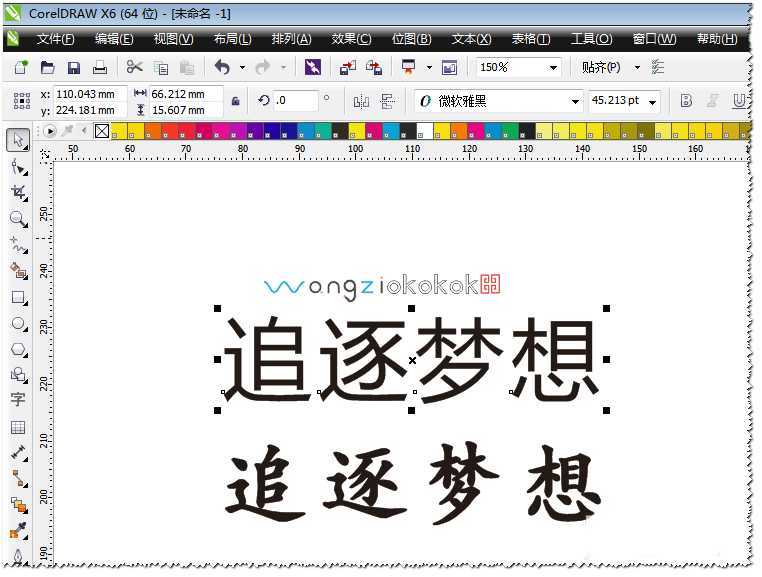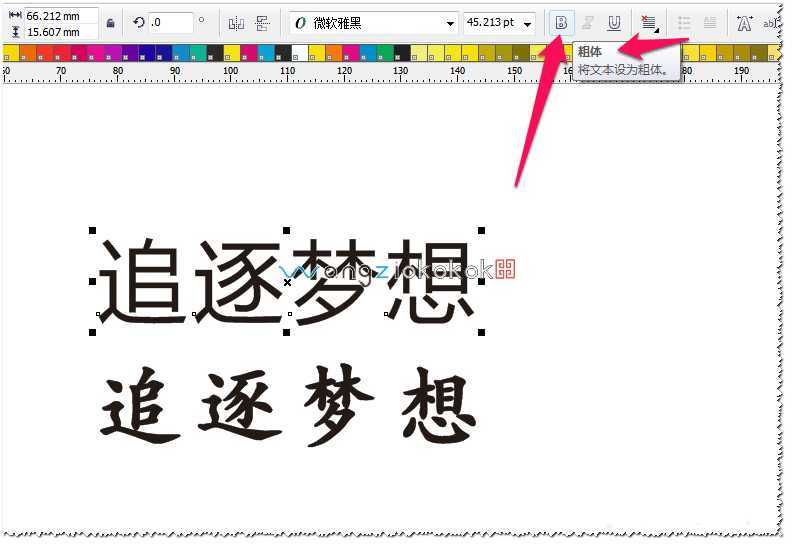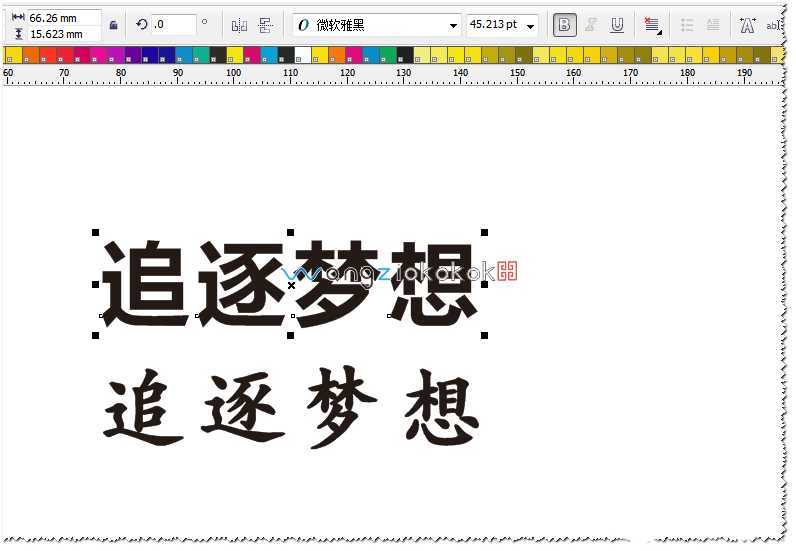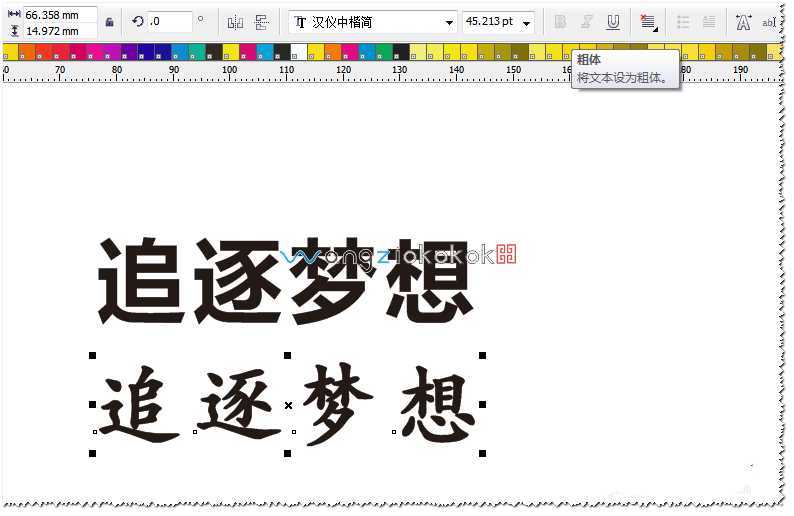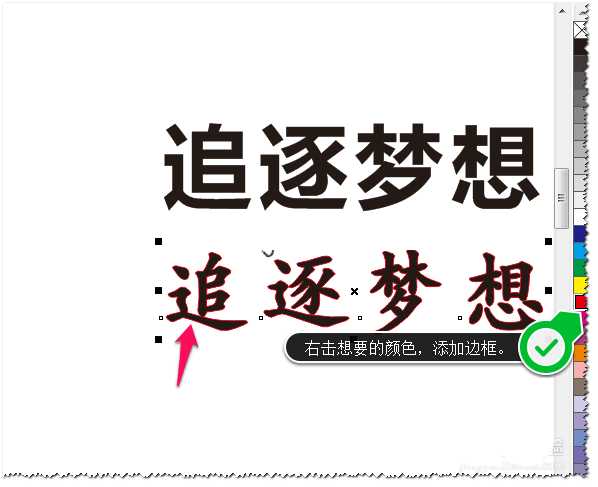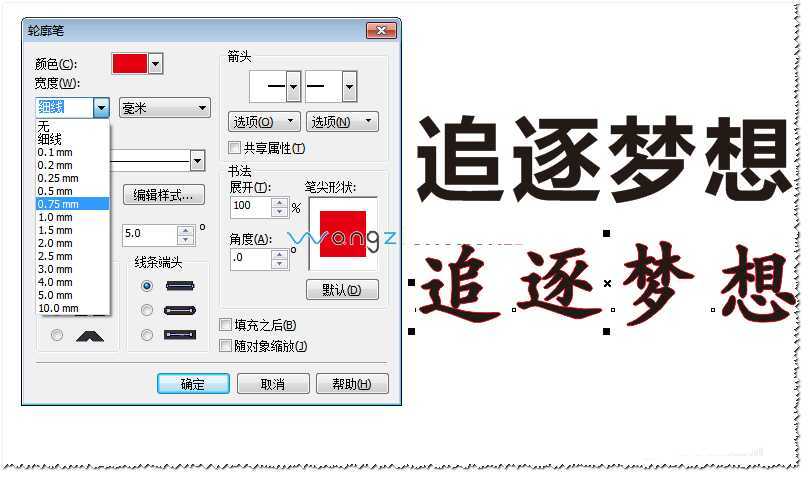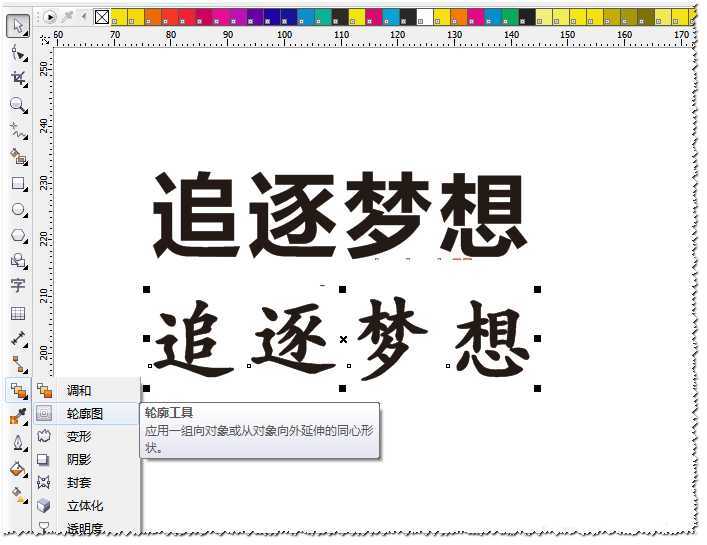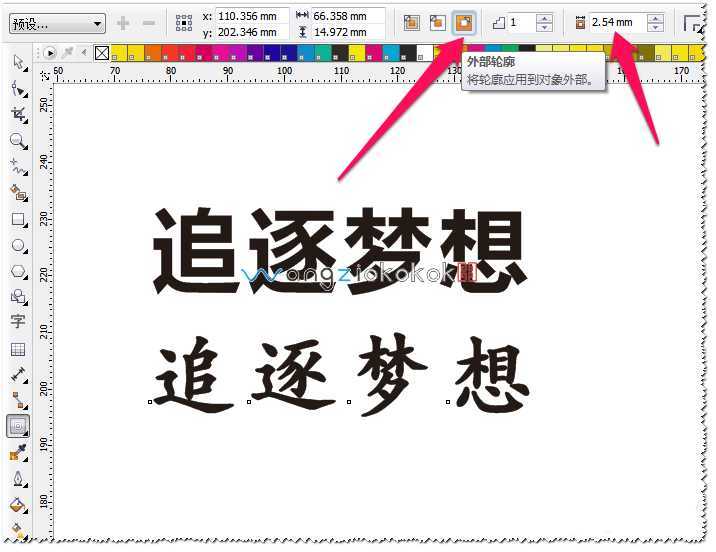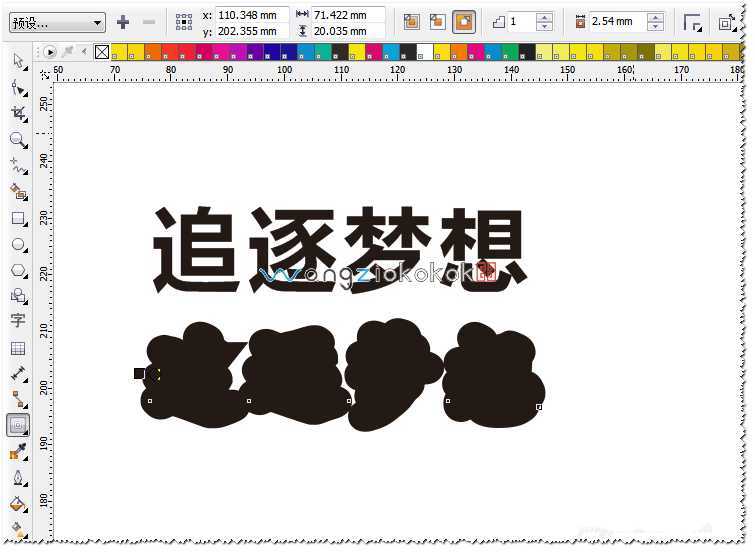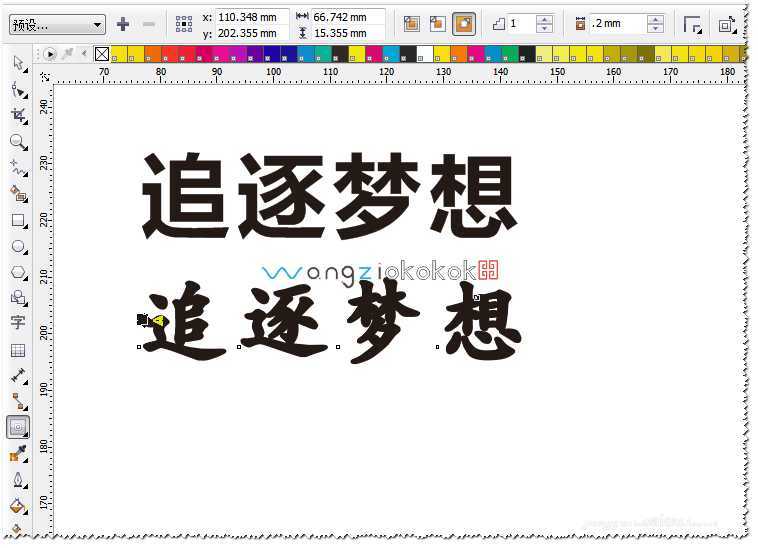cdr文字怎么加粗? cdr字体加粗的三种方法
(编辑:jimmy 日期: 2024/11/8 浏览:3 次 )
用多朋友刚学设计,对一些软件的功能不是很了解。比如:CorelDRAW软件(cdr)如何加粗字体?现在简单介绍一下:CDR如何加粗字体?CDR软件加粗字体的几种方法!
- 软件名称:
- CorelDRAW X8 64位 简体中文安装免费版(附序列号)
- 软件大小:
- 547.9MB
- 更新时间:
- 2016-11-23立即下载
方法一:
1、打开该软件输入你要的文字——这里输入追逐梦想。如图
2、有些字体默认有粗体选项——那么可以直接点粗体即可。如图
方法二:
1、如何字体没有粗体,那怎么办呢?如何再加粗字体呢?如图
2、首先选中你想要加精的字体,右击调色板你想要填充你想要的边框颜色即可。加上边框的字体就会变粗了。如图
3、按F12还可以调节边框的颜色及边框的粗细。选择适合的边框粗细及颜色。如图
方法三:
1、前面两种方法,可有什么方法呢?当然有可以使用轮廓工具。如图
2、选中你想要加粗的文字,进行外轮廓。可以选轮廓的层数及轮廓大小,颜色等。如图
3、选适合的外轮廓大小,如果轮廓太大的话就会看不出什么东西哦。如图
4、调节适合的文字外轮廓,让文体加粗效果到满意为止。如果有工具不会使用或不清的朋友,可以参考本人之前写的经验。当然方法很多,选择你喜欢的。如图
相关推荐:
CDRX4怎么调节文字间距?
CDR怎么做弧形文字或者环形文字?
cdr怎么做粗斜体字并带有倒影? cdr文字倒影的制作方法
下一篇:CorelDRAW出现轮廓偏移/位移太大怎么回事?